
Saat bekerja di komputer, terkadang ada situasi di mana Anda dapat kehilangan semua bookmark di browser Anda. Paling sering ini terjadi ketika menginstal ulang sistem operasi Windows.
Dengan instalasi ulang sistem operasi yang terencana, pengguna memiliki kesempatan untuk menyimpan lebih dulu bookmark browser Firefox favoritnya. Kemudian, setelah menginstal ulang sistem operasi dan menginstal browser Mozilla Firefox di komputer Anda, Anda akan memiliki kesempatan untuk mengembalikan bookmark Anda.
Konten:- Cara Mentransfer Bookmark Mozilla Firefox
- Sinkronisasi Firefox
- Kesimpulan artikel
Tetapi, jika tiba-tiba terjadi kegagalan sistem operasi, itu harus diinstal ulang dan jika Anda tidak mengurus pemindahan bookmark terlebih dahulu, maka semua bookmark Anda akan hilang. Karena itu, Anda perlu secara teratur membuat salinan profil browser Anda untuk menghindari kemungkinan masalah di masa depan..
Di browser Mozilla Firefox, masalah penyimpanan bookmark diselesaikan dengan berbagai cara. Anda hanya dapat menyimpan bookmark browser, atau Anda dapat menyimpan salinan cadangan dari profil browser Firefox Anda sehingga Anda dapat mengembalikan profil browser Anda jika perlu.
Profil pengguna tidak hanya mencakup bookmark, tetapi juga riwayat kunjungan, kata sandi, ekstensi yang dipasang (tambahan), dan semua pengaturan browser lainnya.
Saya sudah menulis tentang beberapa metode untuk menyimpan profil browser (termasuk bookmark) di halaman situs saya, dan Anda dapat membaca tentang metode ini.
Sekarang saya akan berbicara tentang dua cara lagi untuk mentransfer bookmark ke Mozilla Firefox. Pada metode pertama, hanya bookmark yang akan ditransfer, dan dengan cara kedua, seluruh profil browser Firefox dengan semua pengaturan akan disimpan dengan menyinkronkan dengan server Firefox Sync.
Cara Mentransfer Bookmark Mozilla Firefox
Untuk membuat cadangan bookmark Anda di Mozilla Firefox, Anda perlu mengklik tombol "Firefox" => "Bookmarks" => "Tampilkan semua bookmark". Di jendela "Perpustakaan" yang terbuka, klik tombol "Impor dan cadangan".

Untuk membuat salinan cadangan bookmark Anda, klik tombol "Buat cadangan ...".
Di jendela Explorer, Anda harus memilih tempat untuk menyimpan salinan cadangan bookmark, lalu klik tombol "Simpan". Tempat untuk menyimpan cadangan harus dibuat ke drive lain, bukan drive tempat sistem operasi berada.
Jika sistem diinstal ulang, data yang disimpan ini akan hilang jika disimpan pada disk tempat sistem operasi diinstal..
Karena itu, Anda perlu menyimpan salinan seperti itu di drive lain, di USB flash drive, di hard drive eksternal, di kartu memori, dll. Akan lebih baik jika ada beberapa salinan seperti itu, dan mereka akan ditempatkan di tempat yang berbeda.
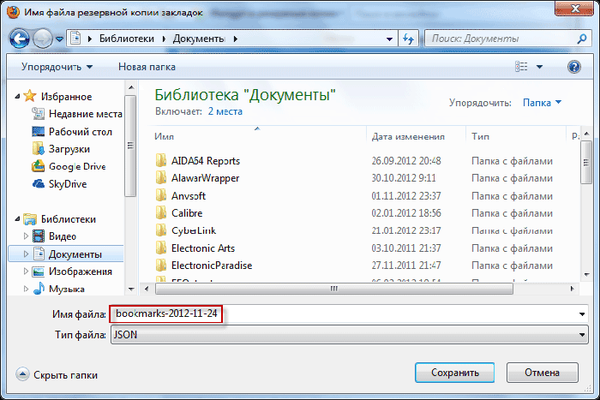
Untuk mengembalikan bookmark browser Mozilla Firefox pada sistem operasi lain, misalnya, setelah menginstal ulang, atau setelah menghapus browser untuk alasan apa pun, Anda harus terlebih dahulu menginstal browser Firefox di komputer Anda.
Setelah menginstal browser, Anda perlu mengklik tombol "Firefox" => "Bookmarks" => "Show all bookmarks". Di jendela "Perpustakaan", Anda harus mengklik tombol "Impor dan pencadangan". Selanjutnya, pilih "Pulihkan cadangan", lalu pilih "Pilih file ...".
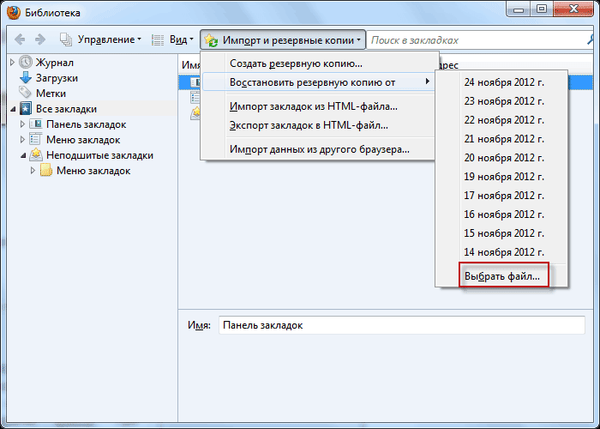
Jendela Explorer terbuka, dan kemudian di jendela manajer file ini Anda harus menemukan dan memilih file dengan salinan cadangan dari bookmark Anda yang disimpan, dan kemudian klik tombol "Buka".
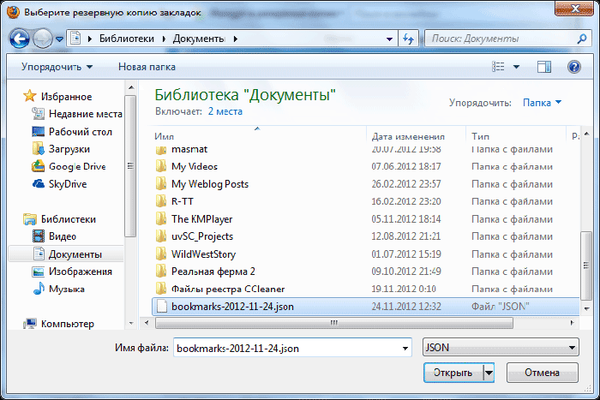
Di jendela baru "Pulihkan bookmark" Anda perlu mengklik tombol "OK".
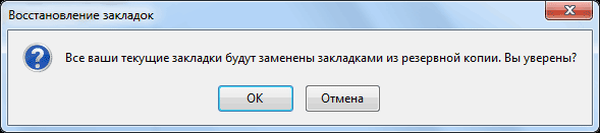
Setelah itu, bookmark browser Mozilla Firefox akan dikembalikan..
Anda dapat menyimpan bookmark di Mozilla Firefox persis seperti ini dengan mengekspornya ke "file HTML" dan kemudian mengimpor bookmark yang disimpan dari "file HTML".
Anda mungkin juga tertarik dengan:- Cara Mentransfer Pengaturan Mozilla Firefox
- FEBE - Simpan Profil Mozilla Firefox
Sinkronisasi Firefox
Metode ini memberikan perlindungan penuh terhadap profil browser: bookmark, halaman yang dikunjungi, kata sandi, dan pengaturan lainnya. Profil browser akan disimpan dalam bentuk terenkripsi di server online Firefox resmi menggunakan Firefox Sync.
Untuk menyimpan profil browser Mozilla Firefox, di browser Anda harus mengklik tombol "Firefox" => "Configure Sync ...".
Di jendela "Pengaturan Firefox Sync", Anda harus mengklik tombol "Buat Akun", jika Anda tidak memiliki akun di server Firefox Sync, dan jika Anda sudah memiliki akun seperti itu, maka Anda harus mengklik pada "Saya sudah memiliki akun merekam ".
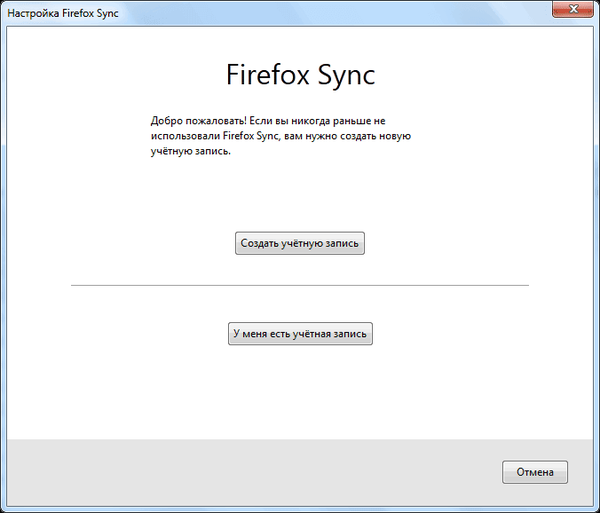
Di jendela berikutnya, Anda harus memasukkan "Informasi Akun". Sebelum mengklik tombol "Next", klik tombol "Configure Sync".
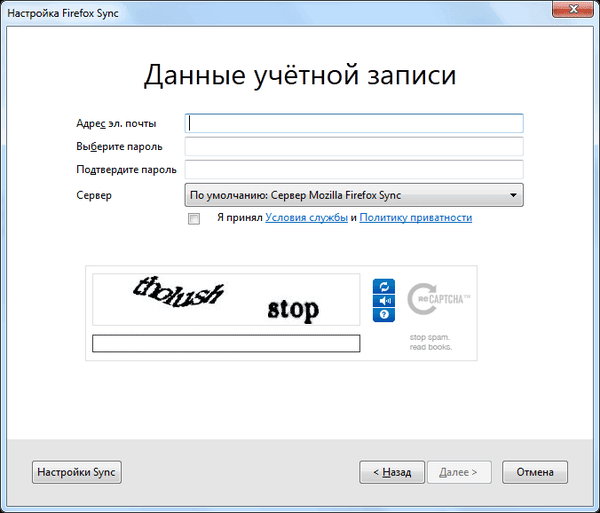
Di jendela baru, pastikan bahwa semua item yang akan disinkronkan diperiksa di sini. Selanjutnya, klik tombol "Selesai", dan kemudian di jendela sebelumnya "Pengaturan Sync" klik pada tombol "Selanjutnya".
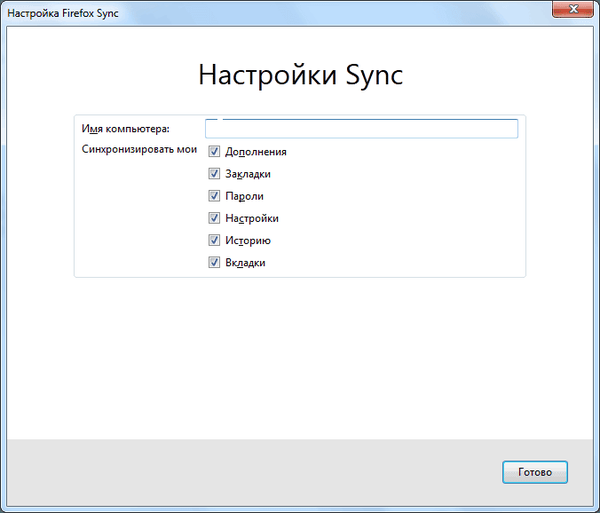
Tab di browser "Setup Complete" terbuka. Data profil Anda dienkripsi dan diunduh di latar belakang, setelah itu Anda dapat mengklik tombol "Tutup".

Setelah itu, Anda perlu mengklik tombol "Firefox" => "Pengaturan" => "Pengaturan" => "Sinkronisasi". Selanjutnya, klik tombol "Manajemen Akun", lalu pilih "Kunci pemulihan saya".
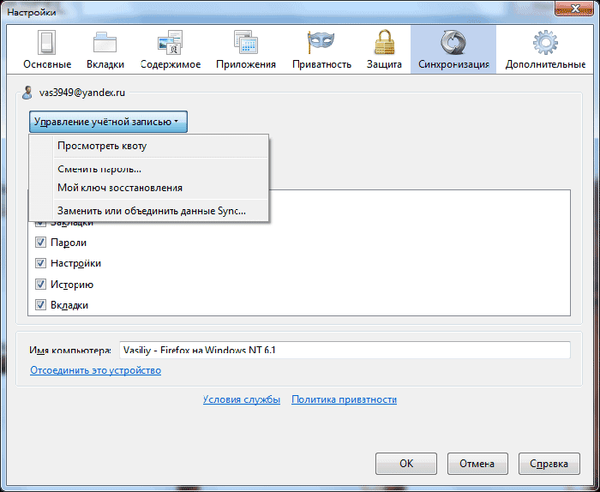
Di jendela "My recovery key", Anda dapat mencetak kunci ini, dan juga menyimpannya, lebih disukai di disk lain, USB flash drive, dll. Kunci pemulihan harus di tempat yang aman.
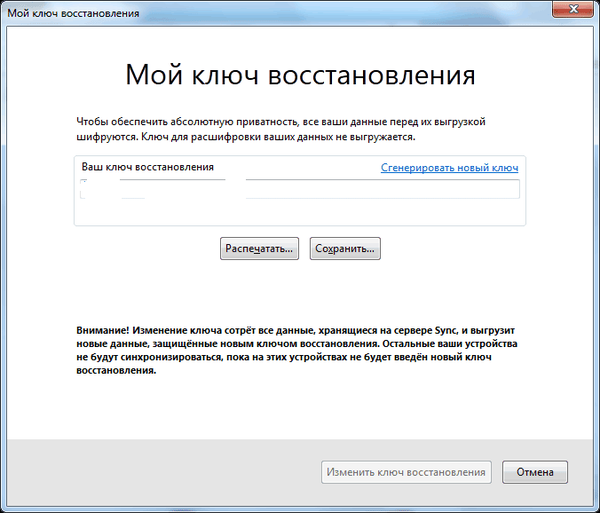
Setelah menginstal browser Mozilla Firefox di komputer lain, pulihkan profil browser tempat semua pengaturan Anda disimpan: bookmark, kata sandi, riwayat perambanan, dan lainnya, menggunakan Firefox Sync.
Kesimpulan artikel
Pengguna dapat mentransfer bookmark mereka ke browser Mozilla Firefox lain di komputer lain.
Publikasi terkait:- MozBackup - cara menyimpan dan mengembalikan pengaturan Firefox
- Profil Mozilla Firefox - Buat Profil Baru
- Cara menjalankan beberapa profil Firefox
- RDS bar untuk analisis situs web di Mozilla Firefox
- NoScript untuk Mozilla Firefox











